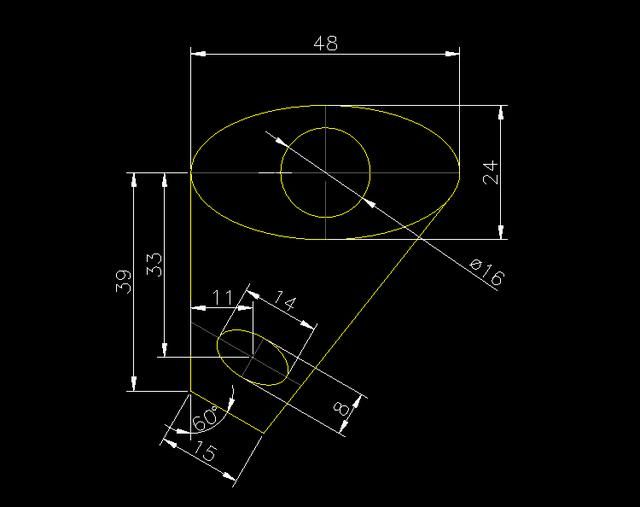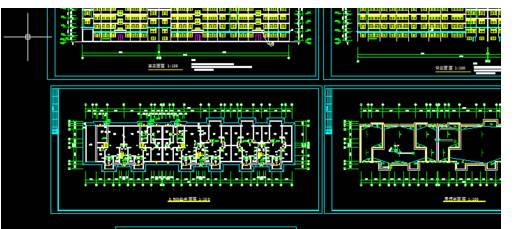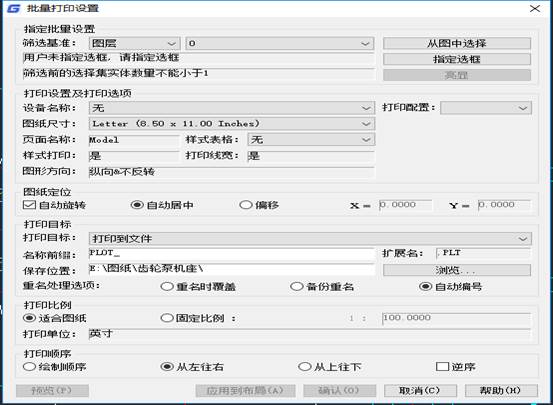CAD導入sketchup教程之草圖大師無法導入CAD
2019-09-23
10690
CAD軟件是一款計算機輔助繪圖軟件,在使用CAD軟件的同時,我們也經常會使用一些其他關于計算機輔助繪圖的工具,比如草圖大師。 草圖大師無法導入CAD解決方法 試用版的草圖大師是無法導入CAD圖的,因此建議安裝專業版的草圖大師。 或者是由于軟件過期了,可以試一下重新授權:主程序菜單——幫助——幫助授權。 關于CAD導入sketchup之前小編為朋友們介紹了如何將CAD圖紙導入到草圖大師的方法步驟,然而有不少朋友反映說遇到了草圖大師無法導入CAD的問題,針對這個問題,最主要的原因是出在版本上。
CAD導入sketchup技巧
2019-06-20
9943
CAD導入sketchup 中建模時經常要用到cad文件。特別值得注意的是,cad文件導入sketchup時,不僅要注意保存的cad文件版本不要過高。和小編看下面的教程。 步驟一: 現在cad中把要導入sketchup中的文件進行精簡,只保留主要的墻體等線條。這里主要利用的是圖層,因此在畫cad圖是,圖層的利用是很重要的。 步驟二: 普通的精簡只留下主要線條。 步驟三: 按如下步驟操作:打開sketchup——文件——導入。選擇導入CAD(dwg,dxf)文件. 步驟四: 點開右邊的選項——這一步比較關鍵,勾上”合并共面平面“和”平面方向之一至“,單位選擇毫米,因為cad文件單位也為毫米,此地要統一。最后勾上保持繪圖原點。 步驟五: 當導入成功時,顯示導入結果對話框,可以直接關掉。 步驟六: 如果導入后找不到文件,點一下充滿視窗按鍵。 步驟七: 當此時看到的只是線框,只需在每個閉合框的任一邊描上一遍即可生成面。有的仍無法生成,說明這個不是閉合線,你只需找到缺口補上線即可。 步驟八: 你會發現,現在就生成面了,只需用推拉工具圖拉到一定高度即可了。 以上就是文件導入的操作技巧,希望大家能夠熟練使用。
CAD導入sketchup
2019-05-24
7794
使用CAD如何在CAD導入sketchup呢,下面是我整理的相關資料,希望大家可以認真閱讀。 1一個簡單而清楚的 CAD 底稿 1)框選整個圖形,使用天正命令:消除重線(命令:XCCX), 2)刪除無用的尺寸、標注、文字、軸線等,凡是建模沒有作用的東西全部刪除,把各種圖塊炸開,將所有線型、線寬改為默認。對天正6及以上版本繪制的 CAD 圖需要對該圖進行另存舊版(命令:LCJB),保存為 t3 格式才能導入Sketchup中編輯,否則墻、柱、門窗等實體將不會導入Sketchup中,因為天正 5.5 及以上版本中的實體是官方自己開發的,在純 CAD 中亦不能顯示。 3)然后在CAD命令欄里輸入PU,進行全部清理,清理多余圖層、圖塊,然后確認。反復檢查和清理,一定要見圖層數降到最少。 4)選中所有圖形,使用菜單里的工具——統一標高(命令:TYBG),防止導入Sketchup出現懸空的線條或者在CAD2005、2006輸入命令change,選擇物體,輸入P,修改標高,按E鍵,就能找到相應標高修改。 5)最后的 CAD 圖就只剩下一種形式的線及必要的圖層,例如門、窗、臺階等需要建模的圖層。 2,導入Sketchup 中 1)導入注意右邊的選項設置,單位選毫米 2)開始描線成面(或者使用插件自動生成面) 線寬可以修改細一點 5.0(窗口——顯示設置——輪廓——改成1) 6.0(窗口——風格——顯示設置——輪廓——改成1) 現在我們說說用天正打開cad之后導入sketchup成三維模型,很多人都在為這件事苦惱,不知道怎么辦,找了很久都沒有找到好的方法,有時候用天天正做完圖紙之后導入sketchup,甚至有好多的東西都很雜論甚至不顯示,今天我就為大家解決這個苦惱的問題: 一,首先打開天正 二,打開一個cad文件,或者用天正用幾個簡單的圖形 三,怎么存儲,才能是cad圖形導入sketchup時候是三維模型,在天正的設置里面有一個文件布圖,打開文件布圖在子菜單里面里面有一個圖形導出,點擊圖形導出,選擇三維模型 具體步驟是:設置---圖形布圖---圖形導出--選擇存為三維模型 四,最后我們用sketchup導入看一下 注意事項:墻的高度之類的參數可以在天正里面設置好了 以上就是如何在CAD導入sketchup了,是不是很簡單呢,希望大家能夠有所幫助。